昨天一個客戶問我怎么設置路由器,兩臺電腦上網(wǎng)!為了他和我的客戶,我特地寫了一遍設置路由器教程供大家分享,希望一些在VeVb.com的菜鳥們也可以學習一下!我們看看路由器設置與連接吧!
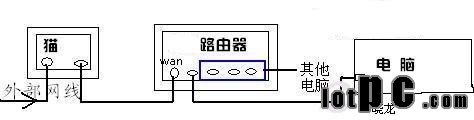
ADSL(貓)、路由器、電腦之間的網(wǎng)線連接示意圖
首先將連好路由器的電腦打開,登陸瀏覽器,在瀏覽器中輸入路由器的默認登陸地址:192.168.1.1 按回車進入登陸界面如下圖:
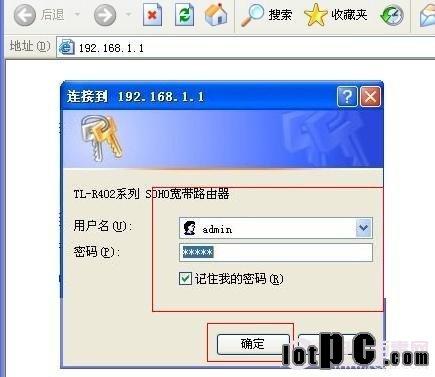
在路由器登陸界面輸入用戶名與密碼,一般默認的都是admin ,如果不是,請看路由器外殼上的標簽有明確說明。登陸之后我們需要將撥號用到的上網(wǎng)帳號與密碼設置在路由器當中,只有這樣,我們才可以實現(xiàn)多人上網(wǎng),不設置路由器是不能上網(wǎng)的,新手朋友一定要有這個認識。另外有不少朋友喜歡在進行這個步驟前固定本地IP,其實不固定也是可以自動獲取到IP登陸路由器的,當然有些初次使用的路由器可能要先固定IP,關于固定本地IP的方法之前也介紹過不少次.進入路由器界面如下,之后按照以下介紹方法設置即可。
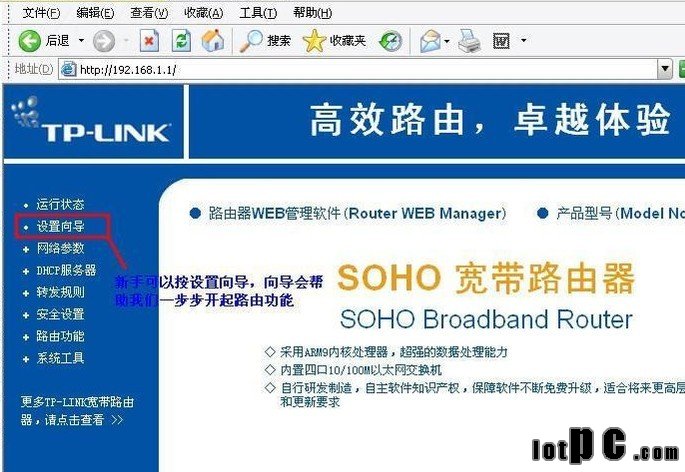
如上圖,我們首次設置可以進行設置向導一步一步完成參數(shù)設置,設置向導設置如下步驟所示:
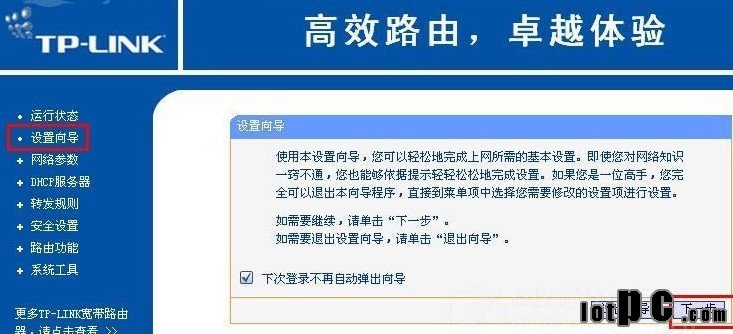
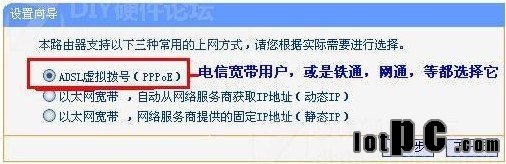
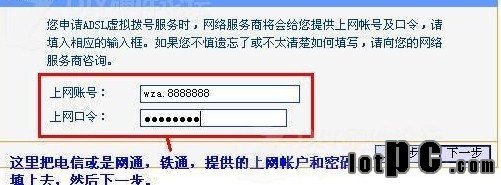
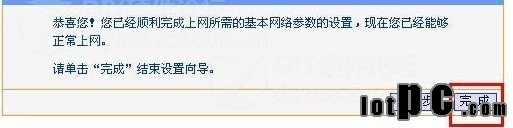
到這里路由器參數(shù)設置基本就結束了,默認就不需要其他設置了,如果您覺得有些地方需要優(yōu)化下可以設置一下以下部分。
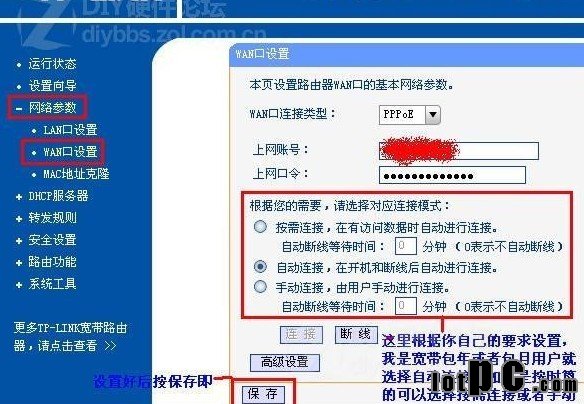
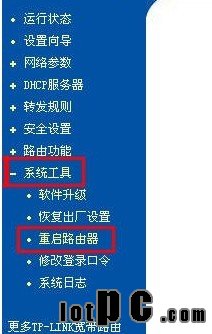
重新啟動路由器之后我們就可以關閉路由器設置窗口了,現(xiàn)在去看看是不是就可以上網(wǎng)了,很簡單吧,其他電腦可以不用設置了,只要一臺電腦設置過路由器即可,其他電腦將網(wǎng)線與路由器連接即可,將會自動獲取本地IP地址與DNS服務器地址而無需要設置即可上網(wǎng)。
以上設置完成之后,說明路由器設置完成了,其他電腦需要上網(wǎng)只需要直接將其它電腦中的網(wǎng)線插入路由器剩余端口即可,無須設置本地IP,因為路由器有自動或許IP功能。
路由器怎么連接兩臺電腦?看完以上介紹是不是感覺其實也不過如此呢?總結一下,路由器上網(wǎng)不難,只有2個步驟,第一步連接好貓、路由器與電腦。第二步:將撥號上網(wǎng)帳號填寫到路由器當中,也就是路由器設置。之后就可以輕松實現(xiàn)2臺電腦或多臺電腦同時上網(wǎng)了。
新聞熱點
疑難解答